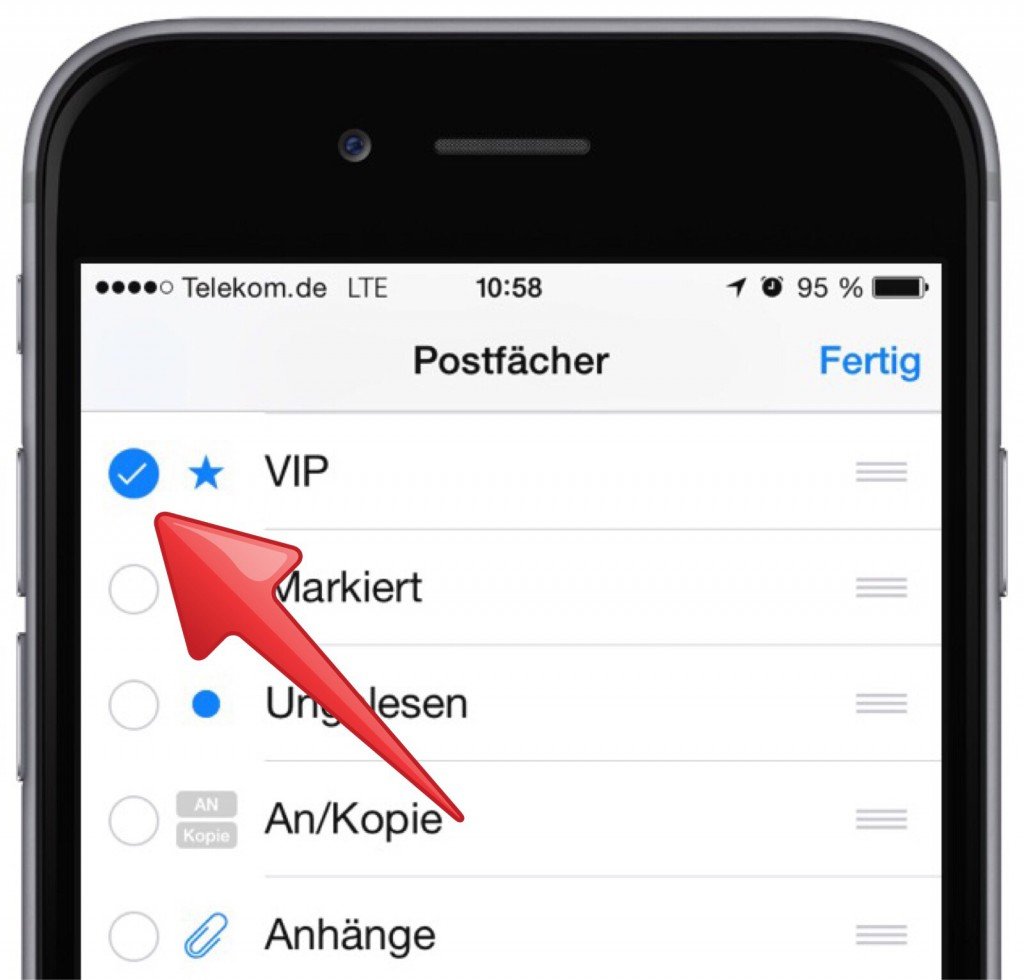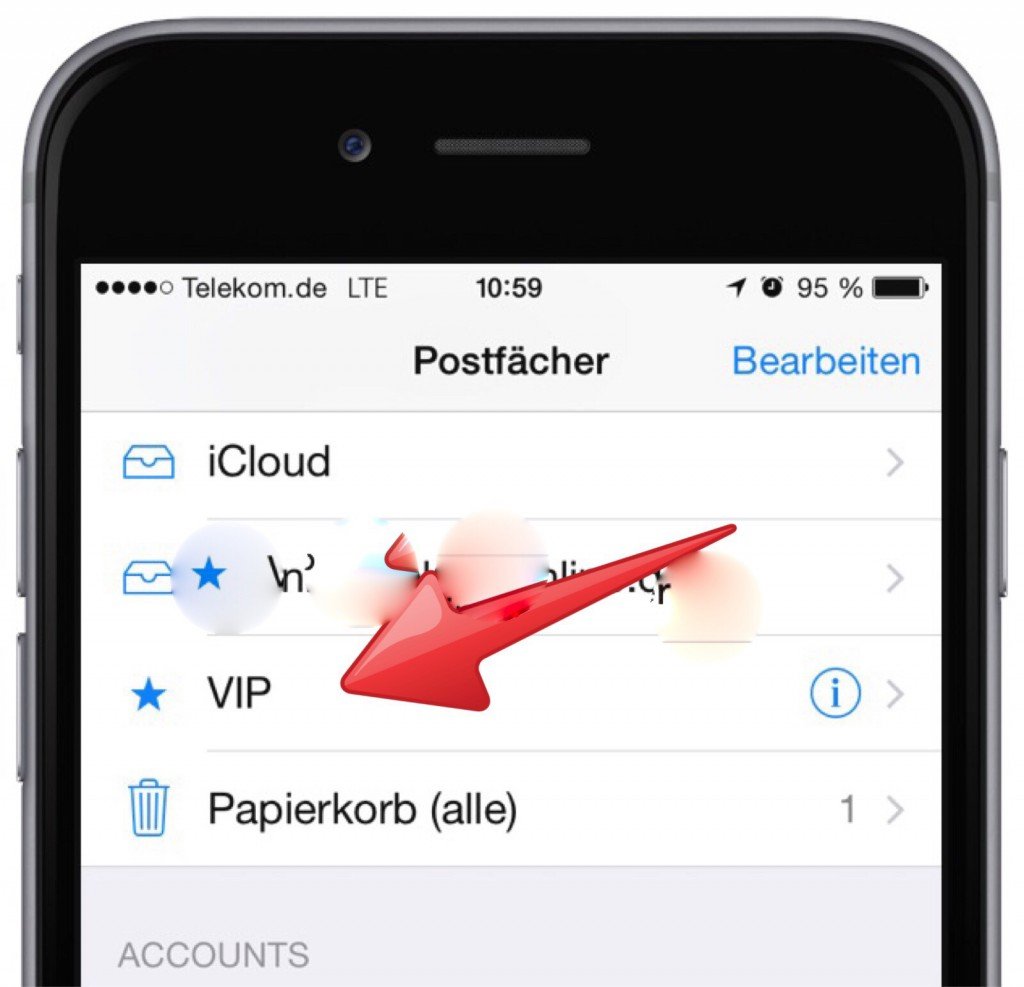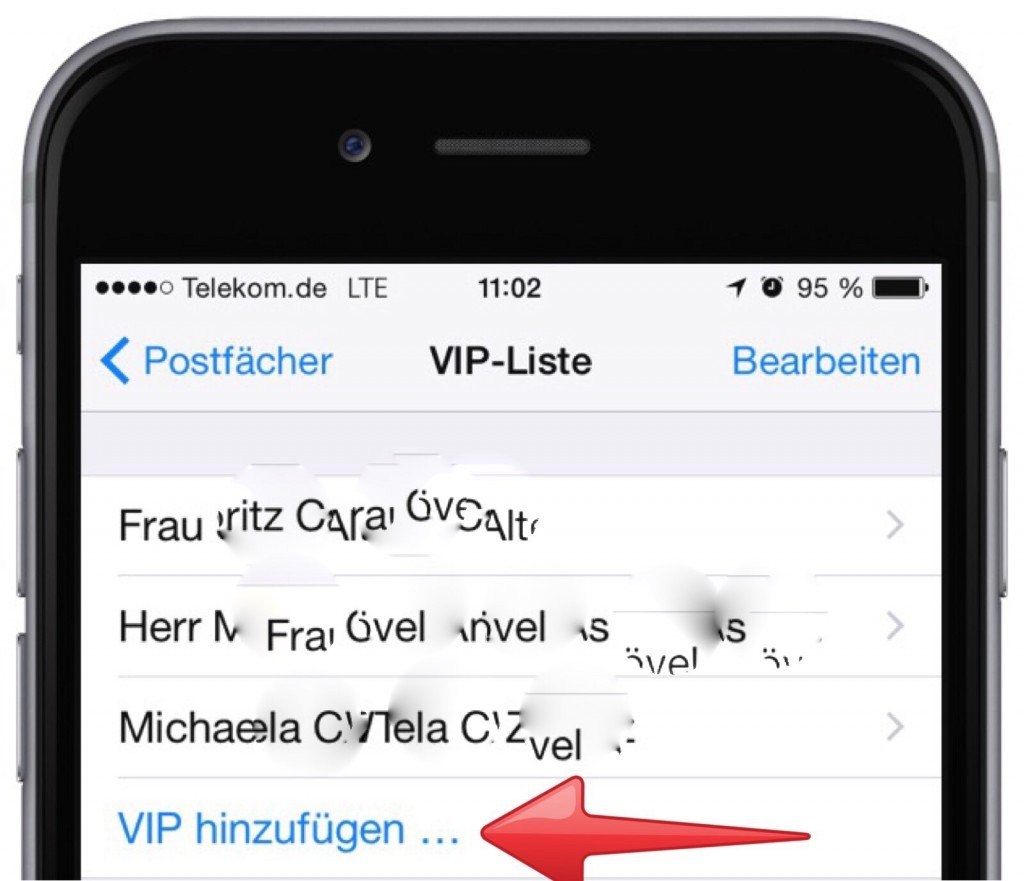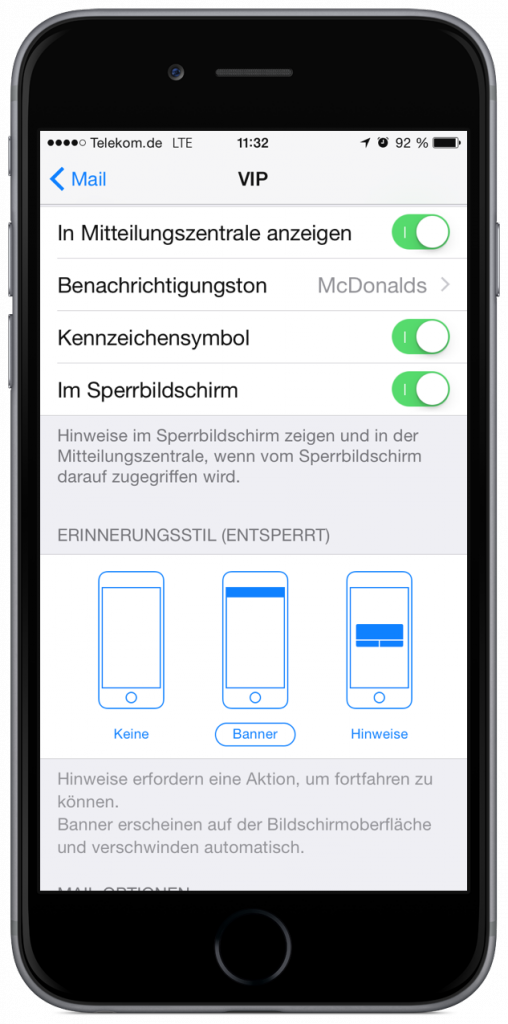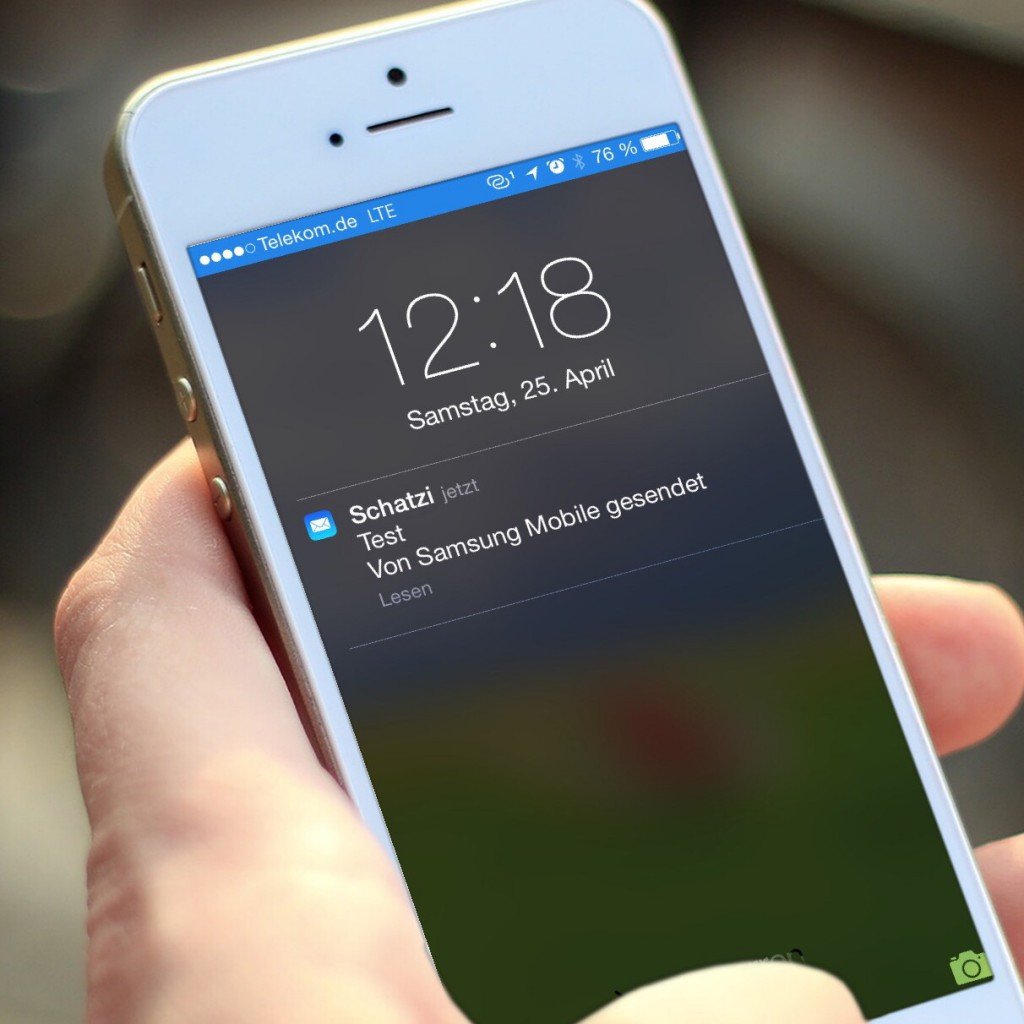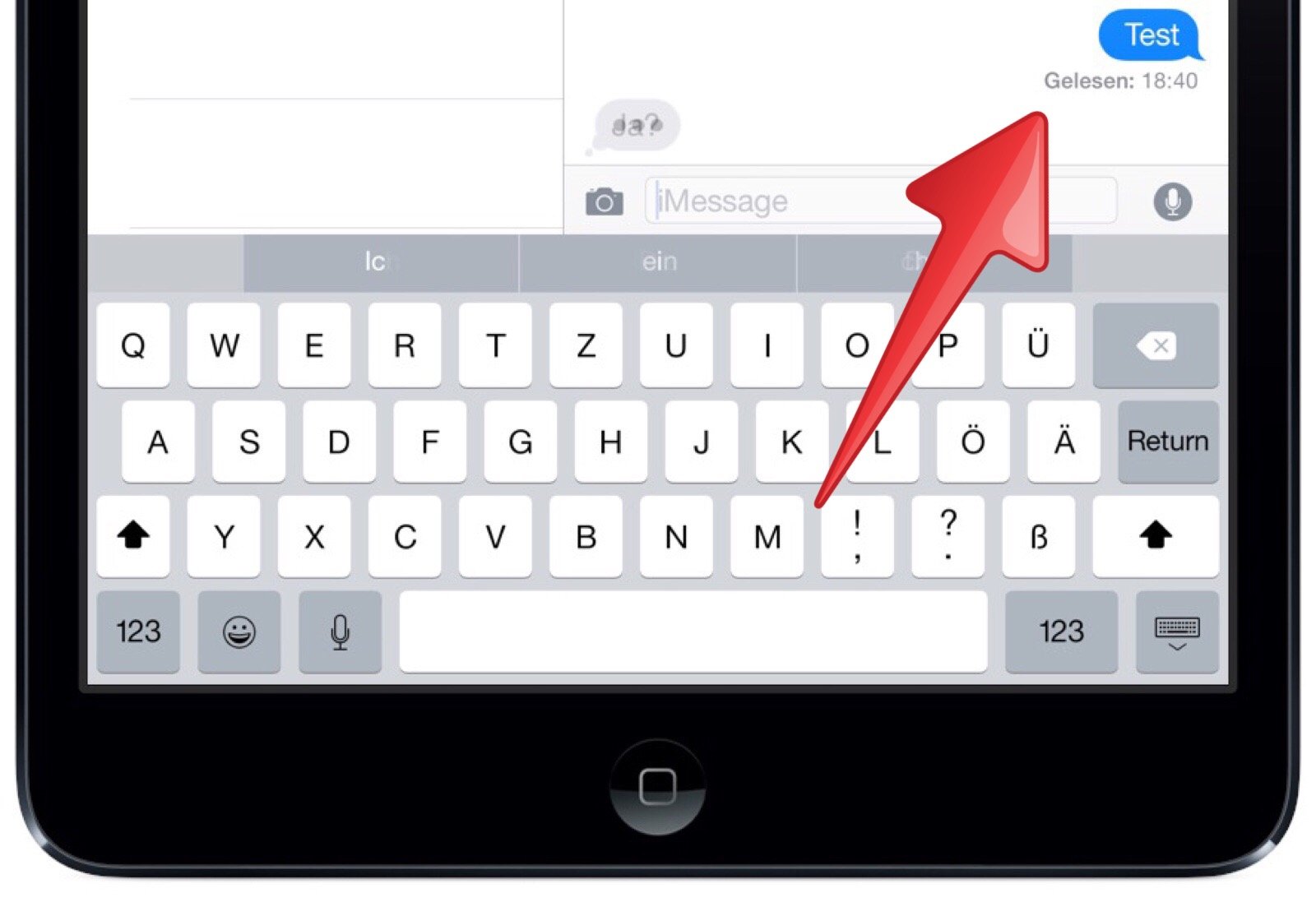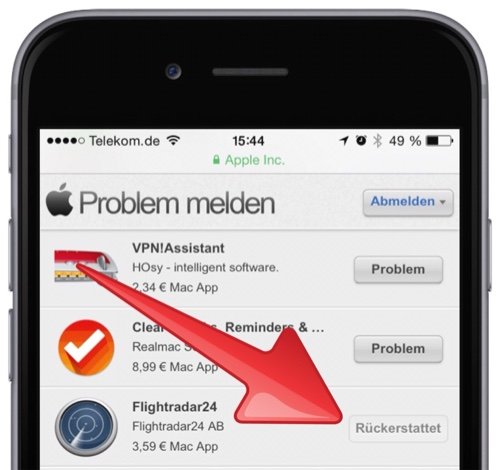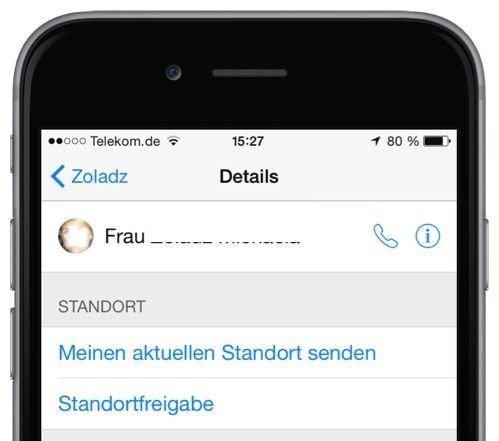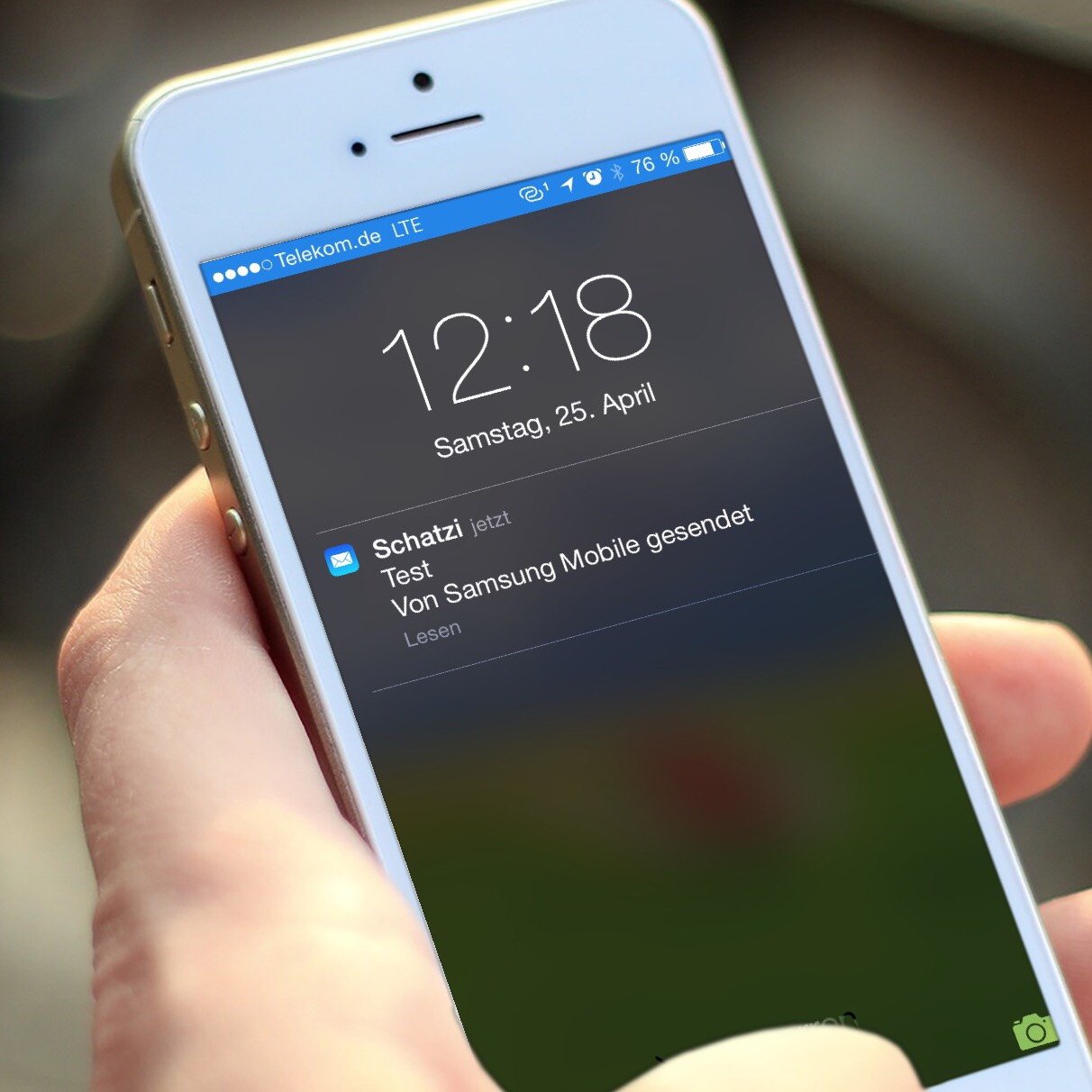
Nicht jede E-Mail ist gleich wichtig … selbst wenn man die völlig wertlosen Mails außer Betracht lässt, die als “Spam” tituliert werden. Unter den “Nicht-Spam-Mails” gibt es immer noch sehr wichtige und weniger wichtige.
Sehr wichtige Kontakte, z. B. Angehörige, können Sie an Ihrem iPhone als “VIP” kennzeichnen. Dadurch werden deren Mails bevorzugt vom iPhone behandelt und können im Sperrbildschirm mit einer speziellen Mitteilung und einem eigenen Benachrichtigungston signalisiert werden.
Aufgabenstellung
Um eingehende Mails von bestimmten Personen – Eltern, Partner oder Chef zum Beispiel – durch eine Mitteilung in der Mitteilungszentrale Ihres iPhones signalisiert zu bekommen, gehen Sie wie folgt vor:
VIP-Ordner anzeigen
Starten Sie die App “Mail”, und tippen Sie oben rechts auf “Bearbeiten”. Markieren Sie den Eintrag “VIP”:
Tippen Sie oben rechts auf “Fertig”, damit der Ordner “VIP” in Zukunft in der Übersicht Ihrer Postfächer angezeigt wird:
VIP hinzufügen
Tippen Sie in der Ansicht “Postfächer” auf das kleine “i” rechts neben “VIP” …
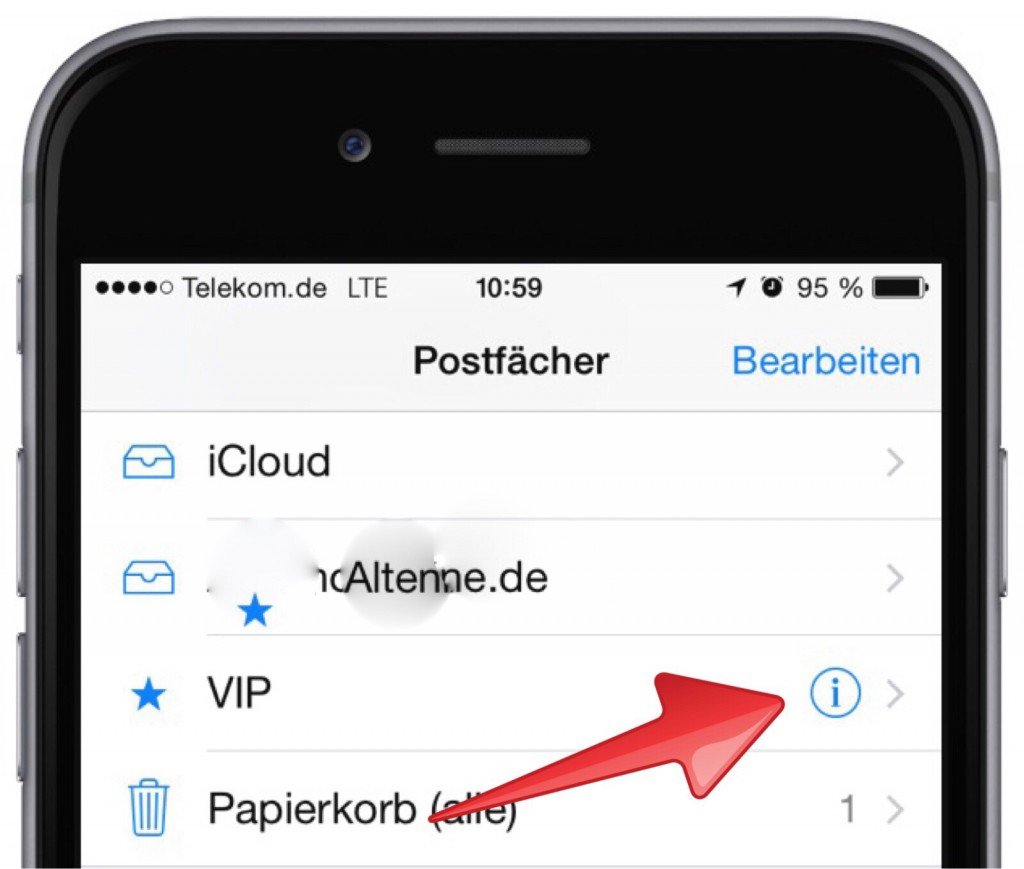 … und tippen Sie auf “VIP hinzufügen”:
… und tippen Sie auf “VIP hinzufügen”:
Wählen Sie den gewünschten Kontakt aus. Er wird nun in die Liste der VIP’s aufgenommen, und eingehende Mails von diesem Kontakt können ab sofort von Ihrem iPhone bevorzugt behandelt werden.
VIP-Mails einen besonderen Klingelton zuweisen
Dazu müssen Sie dem iPhone noch “mitteilen”, wie es auf das Eingehen von VIP-Mails reagieren soll. Dazu starten Sie die App “Einstellungen”. Tippen Sie auf “Mitteilungen” und dann auf “Mail”. Ganz unten sehen Sie “VIP”, tippen Sie es an:
Sie können VIP-Mails nun spezielle Einstellungen zuweisen, z. B. einen eigenen Benachrichtigungston oder einen Hinweis auf dem Bildschirm.
Wenn Sie in Zukunft eine Mail von einem der VIP-Kontakte erhalten, hören Sie den speziellen Klingelton und sehen – je nachdem, welche Einstellungen Sie vorgenommen haben – eine besonders hervorgehobene Mitteilung. Im Sperrbildschirm des iPhones würde eine VIP-Nachricht zum Beispiel so signalisiert werden:
Verwendetes Gerät: iPhone 6 mit iOS 8.3